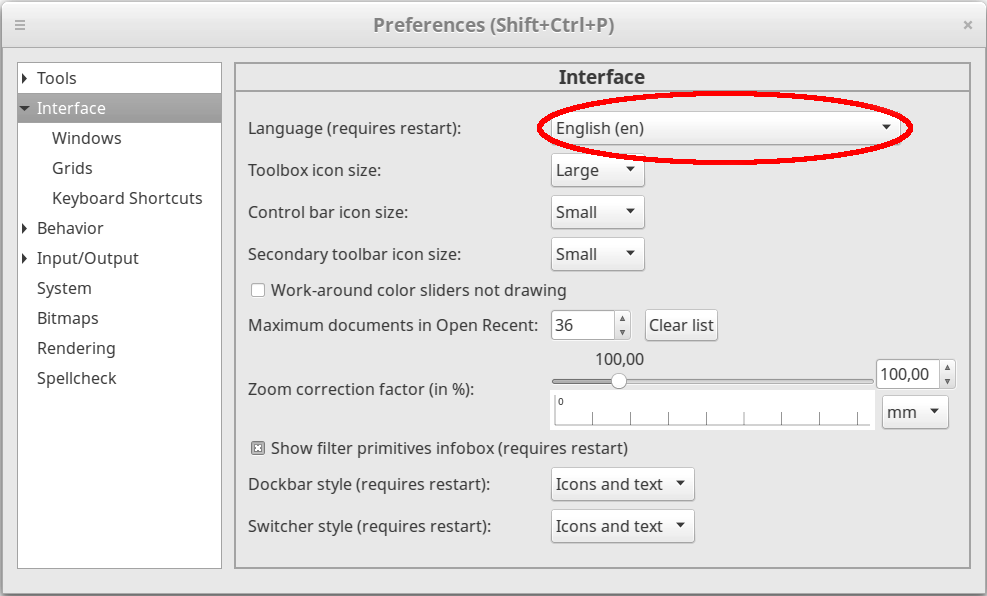⚠ This page is outdated. For more recent information have a look at the english original.
Установка Ink/Stitch на Linux
Видео урок
У нас есть множество обучающих видео на нашем YouTube канале. Посмотрите процесс установки расширения на Linux.
Требования
- Inkscape Версия 1.0.2 или выше
Это все что вам нужно. Все необходимые библиотеки и внешние зависимости поставляются вместе с расширением, благодаря прекрасной утилите pyinstaller.
Установка
Скачать
Download the latest release archive.
Download Ink/Stitch v3.2.2 for Linux
Последняя версия: 2025-06-15 Ink/Stitch v3.2.2
Распаковка файлов
Перейдите в Правка > Параметры > Система и найдите путь до вашей папки Пользовательских расширений.
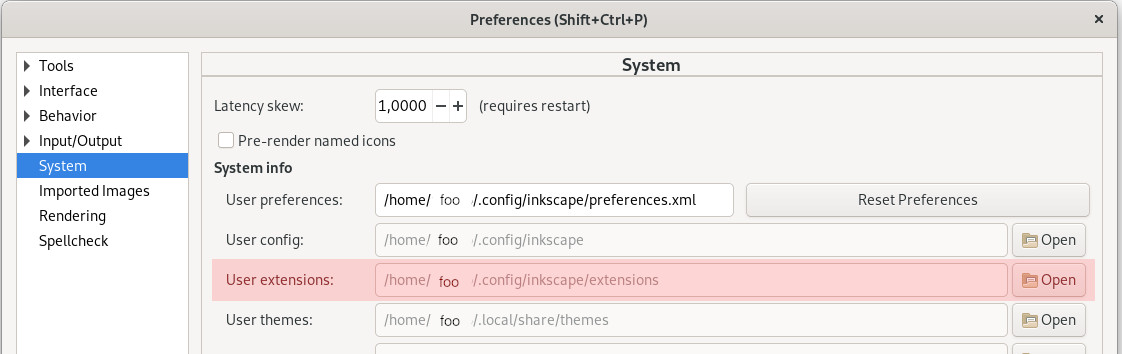
Распакуйте архив с Ink/Stitch прямо в эту папку.
$ cd ~/.config/inkscape/extensions
$ unzip ~/Downloads/inkstitch-v3.2.2-linux-en_US.zip
Запуск Ink/Stitch
Перезапустите Inkscape.
Теперь Ink/Stitch будет доступен через меню Расширения > Ink/Stitch.
Обновление
Сначала нужно убрать все файлы расширения текущей версии. Зайдите в папку расширений и удалите все файлы и папки, которые начинаются с inkstitch*.
Затем повторите шаги как при установке расширения с нуля.
Совет: Подпишитесь на канал новостей, чтобы быть в курсе обновлений Ink/Stitch:
Новые версии на GitHub
Новости Ink/Stitch
Или следите за проектом на GitHub:
Решение проблем
Ink/Stitch не отображается / не доступен
Проверьте путь установки
Проверьте что вы распаковали архив с Ink/Stitch в правильную папку. Если с папкой Пользовательские расширения не удается добиться работы расширения, попробуйте распаковать архив в папку Inkscape extensions.
Её тоже можно найти через меню Правка > Параметры > Система.
Проверьте версию Ink/Stitch
Убедитесь, что вы скачали Ink/Stitch версию для Linux (Скачать)
Проверьте владельца/права
Некоторые пользователи сообщали, что у файлов были неверные права, препятствующие запуску расширения.
AttributeError: ‘NoneType’ object has no attribute ‘title’ in inkstitch.py
Такая ошибка может возникать у пользователей, которые установили Inkscape через snap. Работа Ink/Stitch в Inkscape из Snap это известная проблема и решения пока нет. Просто поробуйте другой метод установки Inkscape. Подойдет любой из лписанных на сайте https://inkscape.org/.
Диалоги Ink/Stitch пропадают через несколько секунд
Эта проблема может быть вызвана wayland. Запустите Inkscape такой командой: export GDK_BACKEND=x11 && inkscape.
Это решение можно использовать до тех пор пока мы не переведем все приложения Ink/Stitch на electron.
Я скачал Ink/Stitch на своем родном языке, но диалоговые окна отображаются на английском
Незавершенный перевод
Возможно не все строки были переведены. В этом случае вы будете видеть одновременно уже переведенные строки на вашем языке и некоторые строки на английском языке. Если вы хотите дополнить или исправить перевод, посмотрите описание для переводчиков.
Настройки языка
Есть некоторое различие между отображением языка в меню и в диалоговых окнах. Выбор нужного ZIP-архива влияет только на язык опций в меню. Диалоговые окна собираются по-другому. В них будет отображаться текст на языке вашей операционной системы. Если Ink/Stitch не поддерживает язык ОС, то будет выбран английский язык для отображения. Вы можете явно указать предпочитаемый язык в Inkscape:
- Перейдите в меню Правка > Параметры > Интерфейс (Ctrl + Shift + P)
- Установите нужный язык
- Перезапустите Inkscape